
一、关于ftp
FTP 是File Transfer Protocol的英文简称,而中文简称为“文传协议”。用于Internet上的控制文件的双向传输。同时,它也是一个应用程序。基于不同的操作系统有不同的FTP应用程序,而所有这些应用程序都遵守同一种协议以传输文件。在FTP的使用当中,用户经常遇到两个概念:"下载"(Download)和"上传"(Upload)。"下载"文件就是从远程主机拷贝文件至自己的计算机上;"上传"文件就是将文件从自己的计算机中拷贝至远程主机上。用Internet语言来说,用户可通过客户机程序向(从)远程主机上传(下载)文件。
二、打开ftp服务功能
控制面板-->程序和功能-->启用或关闭windows功能
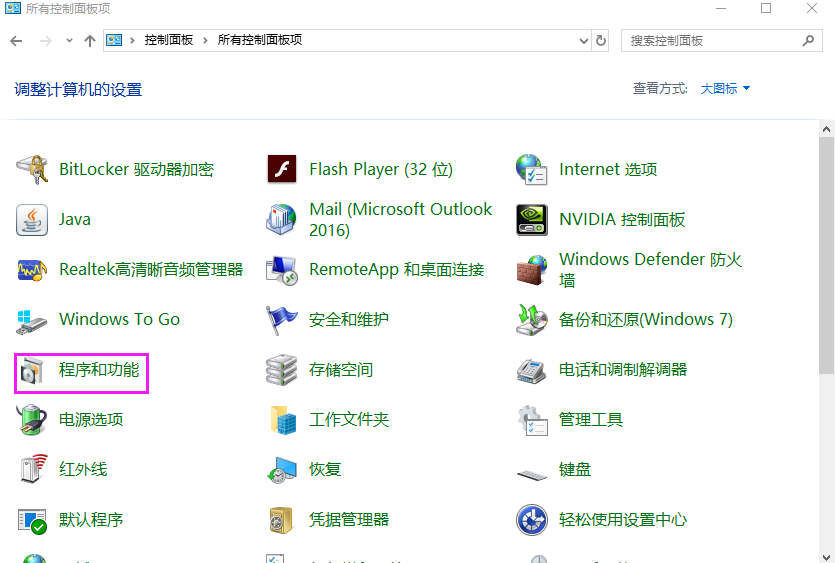
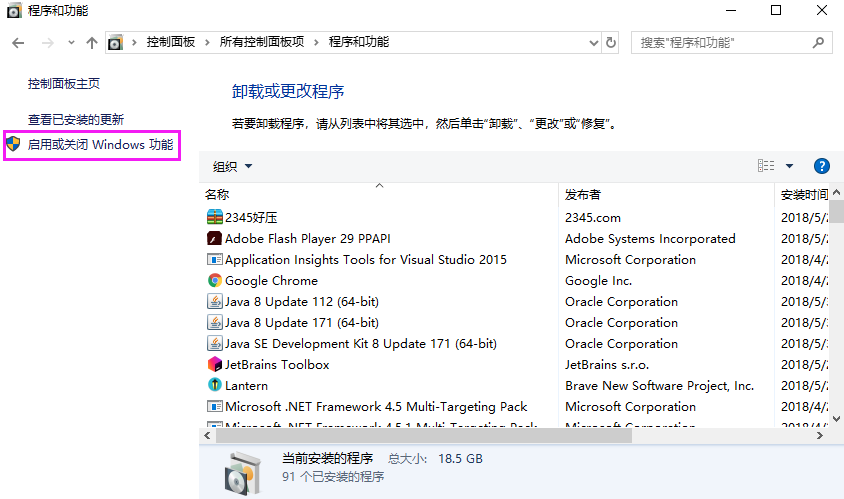
勾选Internet Information Services,如果不确定要哪几个,可以将方框里的全部勾上,点击确定等待安装成功
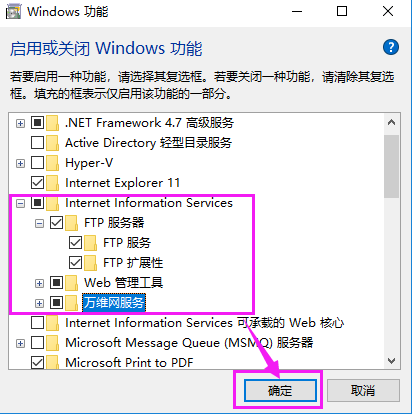
出现如下界面,则表示功能已开启
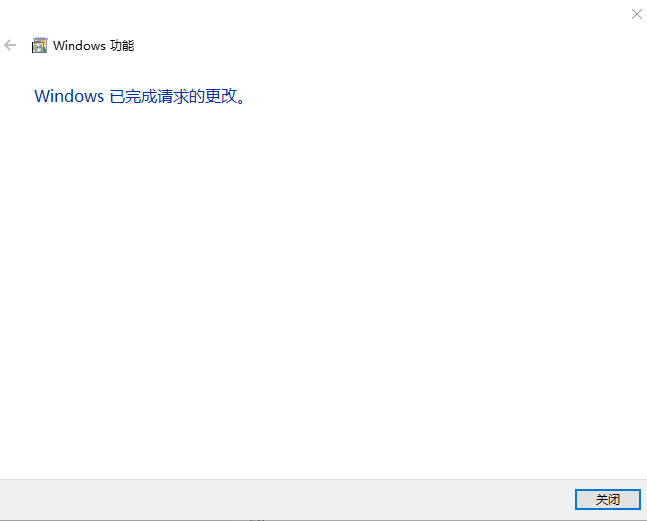
三、新建用户
右键“此电脑“-->本地用户和组-->新用户
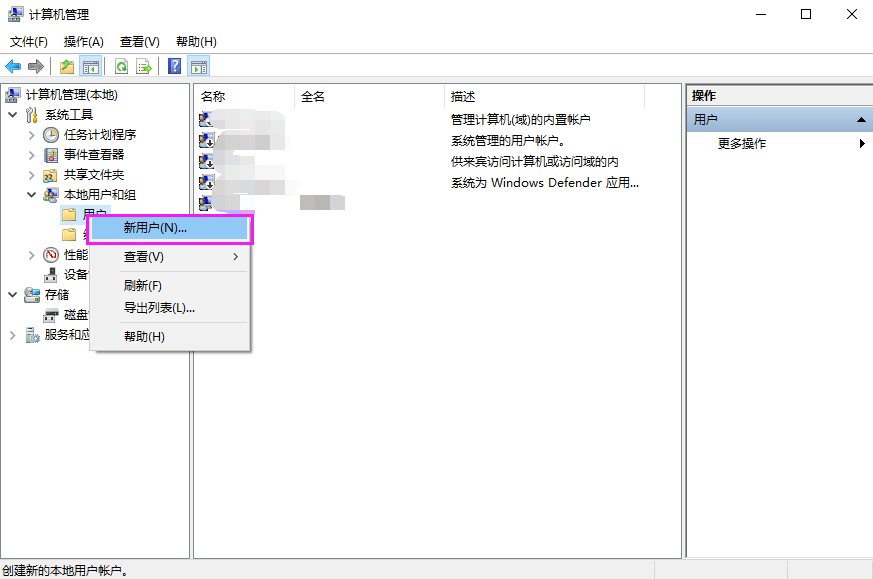
输入用户名、密码,去掉勾选“用户下次登录时必须更改密码”,勾选“密码永不过期”,点击创建后即可看到新建的用户
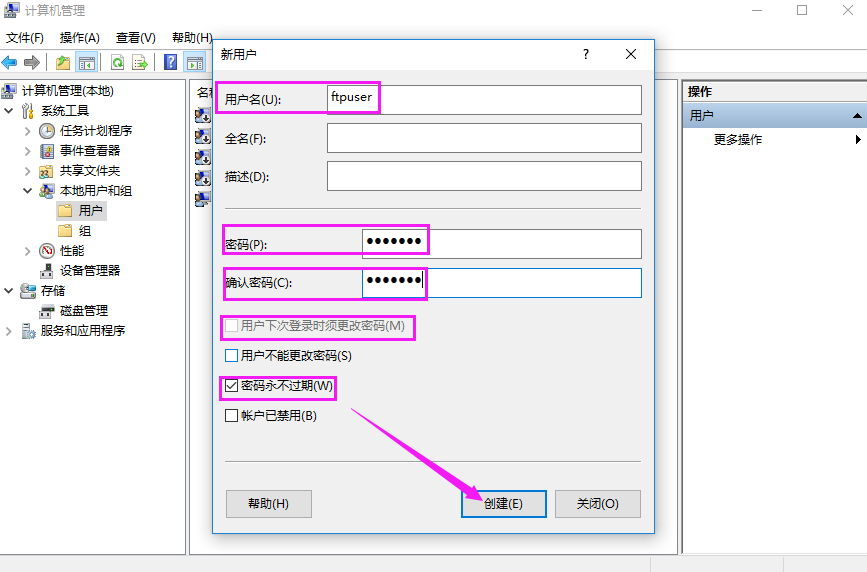
四、建立ftp站点
控制面板-->管理工具-----双击打开Internet Information Services(IIS)管理器
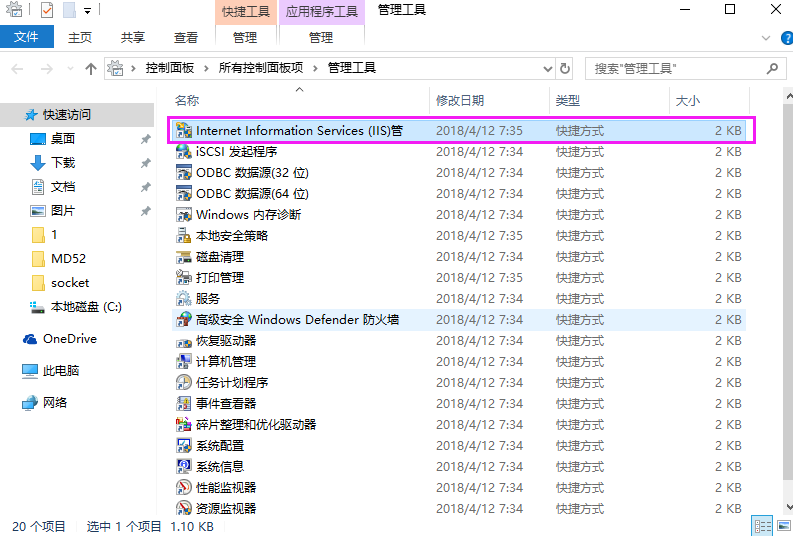
右键“DESKTOP-***”-->添加FTP站点
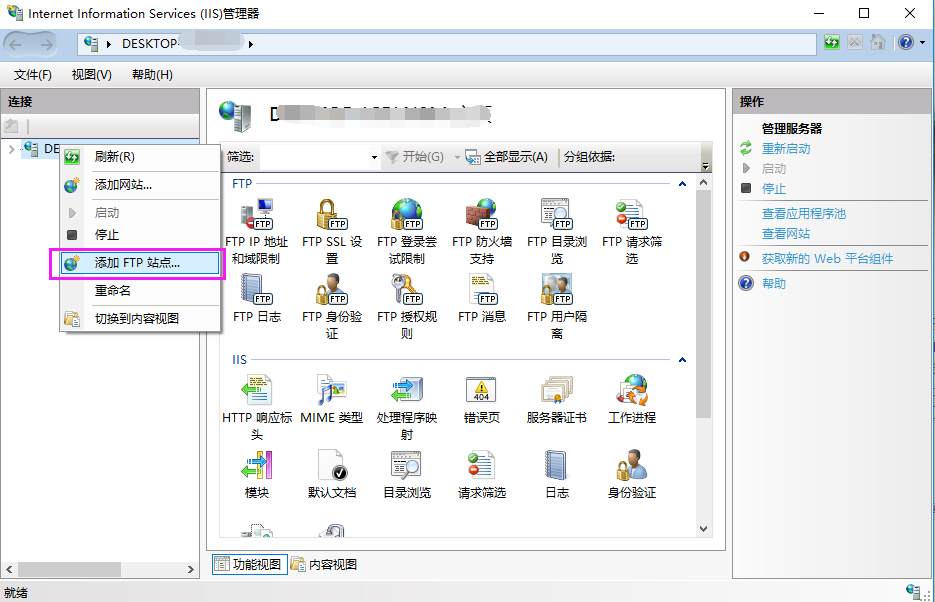
输入站点名称和路径,下一步
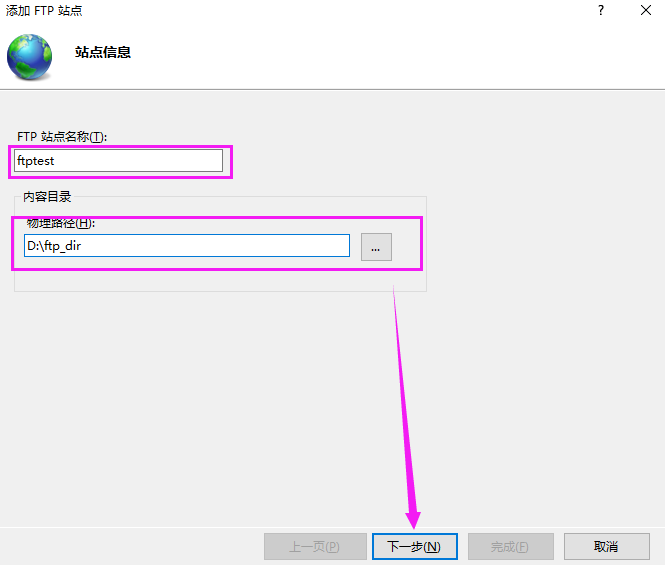
选择IP地址,由于电脑上安装了虚拟机,前2个地址应该是虚拟机的,直接选第三个即可,SSL选择“无”,下一步
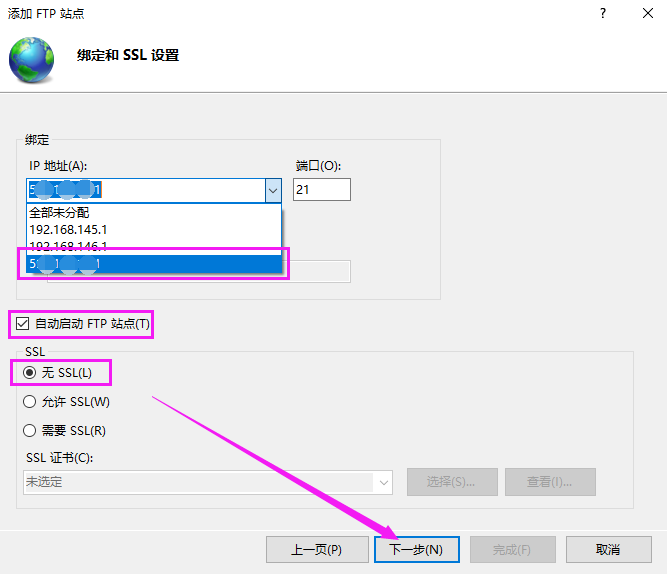
身份验证选“基本”,允许指定用户访问(就是上面创建的ftpuser用户),权限更根据实际需要选择,点击完成
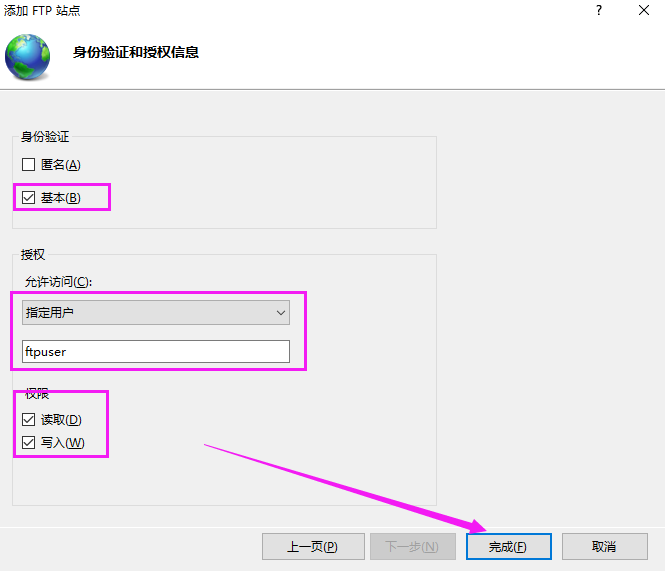
五、使用浏览器登陆验证
打开浏览器,输入“ftp://*.*.*.*”(替换为上面设置的ip地址),即可看到目录下的文件,首次进入需要进行身份验证,输入前面建立的用户的用户名和密码即可,如果出现登陆界面却无法登陆请看下面的解决方法,如果连登陆界面都无法显示,请保证前面的步骤都正确执行了
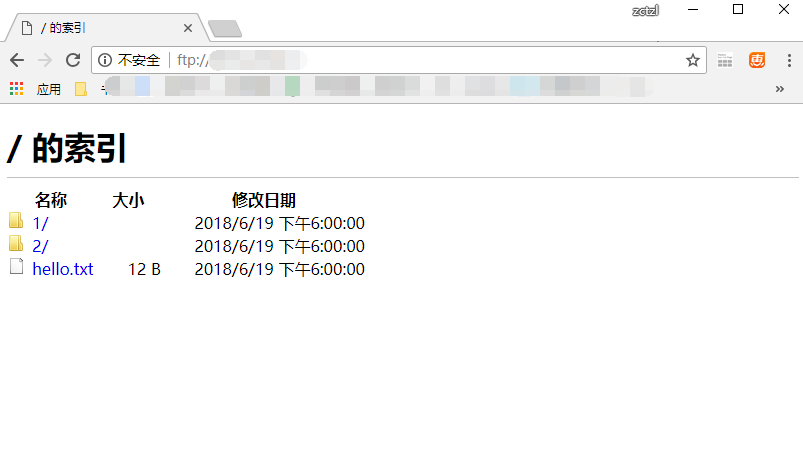
六、解决无法登录问题
如果无法通过浏览器登陆可能是用户没有访问ftp_dir目录的权限,可根据以下操作增加权限
右键“ftp_dir”-->属性-->安全-->编辑
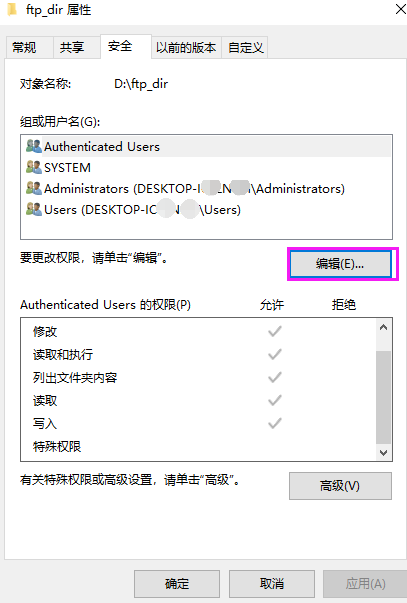
添加
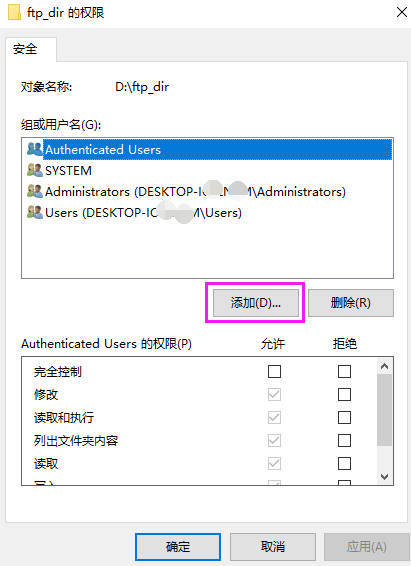
输入用户名“ftpuser”-->检查名称-->确定
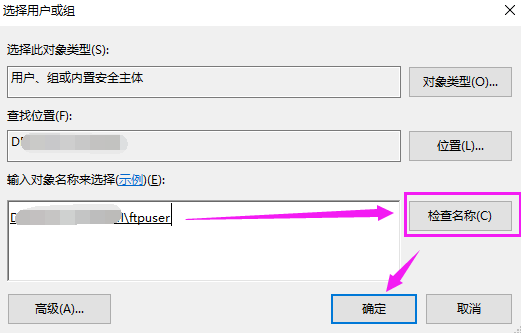
选着刚刚添加的用户-->完全控制-->确定,这个会给很高的权限
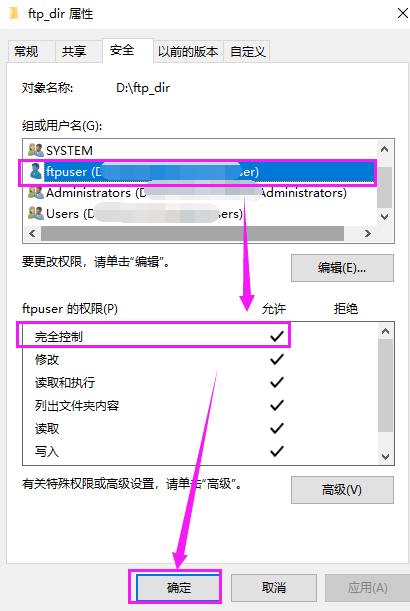
再次使用浏览器登陆就可以了
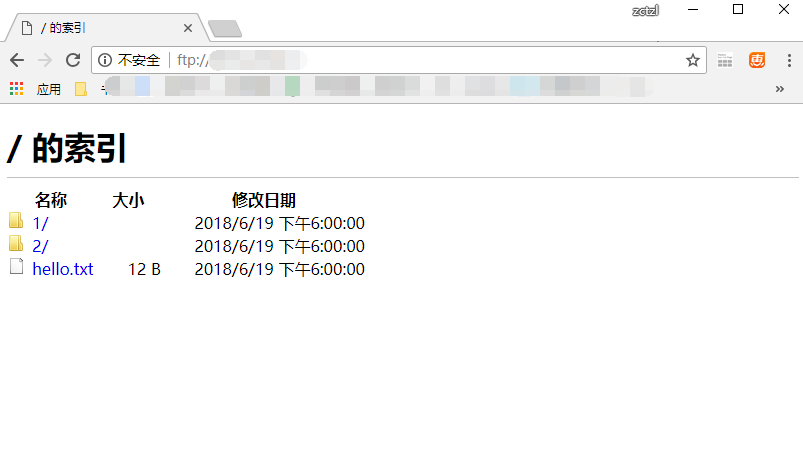
如果通过远程访问ftp出错,检查防火墙是否关闭